Thumbbs.db فایل تصویر بند انگشتی
در میان بسیاری از فایل های پنهان که توسط ویندوز تولید می شوند، اشیا Thumbs.db هستند. بیایید بیاموزیم چه کارهایی را انجام می دهیم و چه کاربر باید با آن کار کند.
محتوا
از Thumbs.db استفاده کنید
اشیا Thumbs.db را نمی توان در حالت نرمال ویندوز مشاهده کرد، زیرا این فایل ها به طور پیش فرض پنهان هستند. در نسخه های قبلی ویندوز، آنها تقریبا در هر دایرکتوری ای قرار دارند که تصاویر آنها وجود دارد. در نسخه های مدرن برای ذخیره سازی فایل های این نوع در هر نمایه یک فهرست جداگانه وجود دارد. بیایید ببینیم چه چیزی با آن ارتباط دارد و چرا این اشیا مورد نیاز هستند. آیا آنها برای سیستم خطرناک هستند؟
توضیحات
Thumbs.db یک عنصر سیستم است که ریز عکسها را ذخیره می کند تا پیش نمایش فرمت های زیر را مشاهده کنید: PNG، JPEG، HTML، PDF، TIFF، BMP و GIF. تصویر بند انگشتی هنگامی ایجاد می شود که کاربر اولین بار تصویر را در یک فایل مشاهده می کند، که در ساختار آن با فرمت JPEG، بدون در نظر گرفتن فرمت منبع، مطابقت دارد. در آینده، این فایل از سیستم عامل برای پیاده سازی تابع مشاهده ریز عکسها از تصاویر با استفاده از اکسپلورر استفاده می کند، همانطور که در تصویر زیر است.
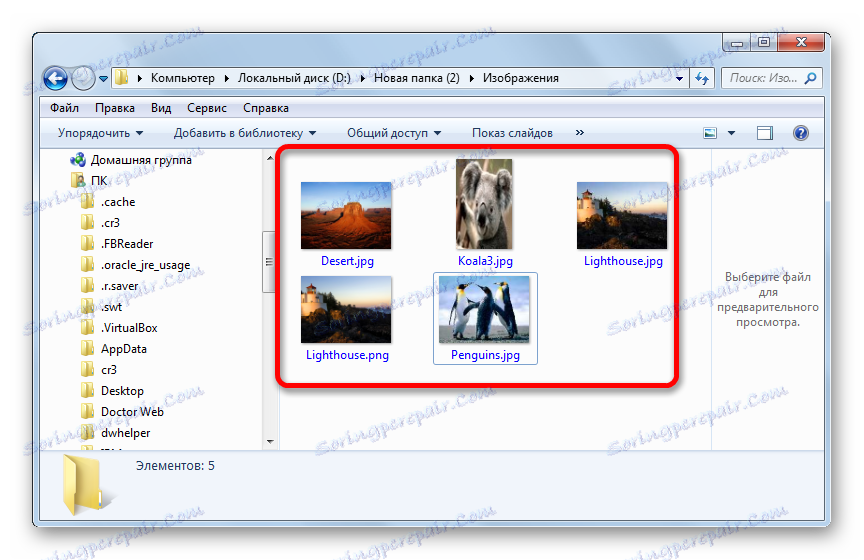
با تشکر از این تکنولوژی، سیستم عامل نیازی به فشرده سازی تصاویر در هر زمان برای ایجاد ریز عکسها نیست، در نتیجه منابع سیستم را مصرف می کند. در حال حاضر، برای این نیاز، کامپیوتر به عنصری که در آن تصاویر کوچکی از تصاویر در حال حاضر واقع شده است دسترسی پیدا می کند.
علی رغم این واقعیت که فایل دارای پسوند db (خصیصه پایگاه داده) است، اما در حقیقت، یک COM-storage است.
چگونه Thumbs.db را ببینید
همانطور که در بالا ذکر شد، غیرممکن است که اشیائی را که به طور پیش فرض مطالعه می کنیم ببینیم، زیرا آنها نه تنها ویژگی "مخفی" ، بلکه همچنین ویژگی "System" نیز دارند. اما ظاهر نوبت آنها هنوز امکان پذیر است.
- باز ویندوز اکسپلورر . واقع در هر دایرکتوری، بر روی مورد "سرویس" کلیک کنید. سپس گزینه "Folder Options ..." را انتخاب کنید .
- پنجره پارامترهای دایرکتوری شروع می شود. به بخش "مشاهده" بروید .
- پس از باز شدن برگه «مشاهده» ، به قسمت «تنظیمات پیشرفته» بروید . در پایین آن یک بلوک "فایل ها و پوشه های مخفی" وجود دارد. لازم است کلید را در موقعیت "نمایش فایل های مخفی، پوشه ها و درایو ها" تنظیم کنید . " همچنین، در کنار "مخفی کردن فایل های سیستم محافظت شده" گزینه، شما باید علامت کادر را بردارید. پس از انجام دستکاری های مشخص انجام می شود، روی OK کلیک کنید.
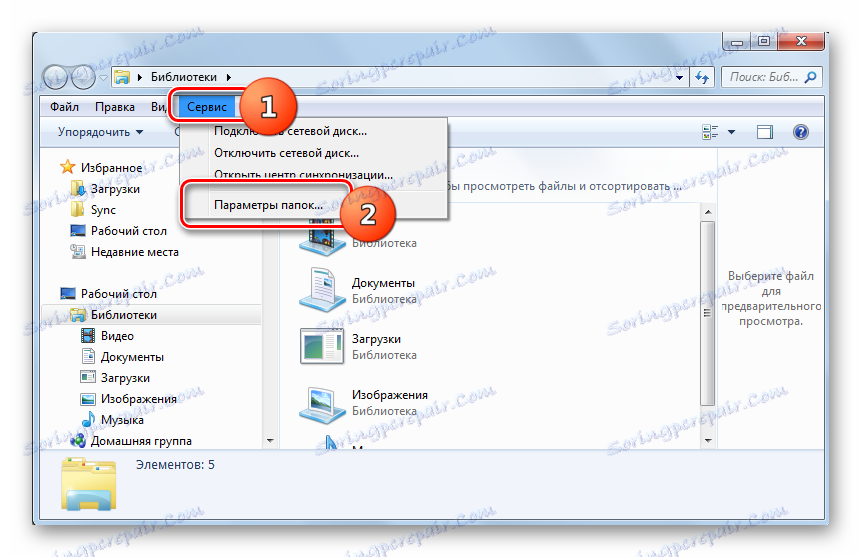
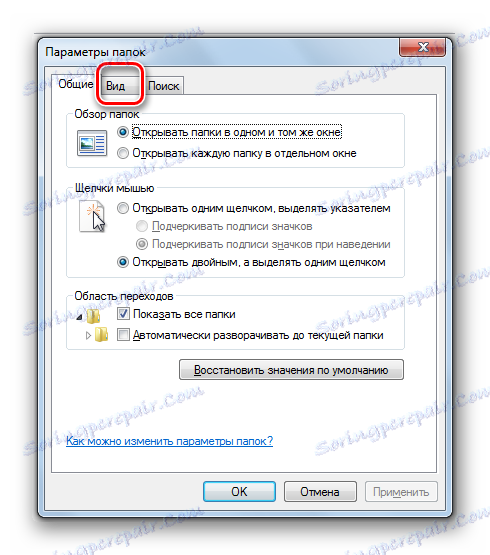
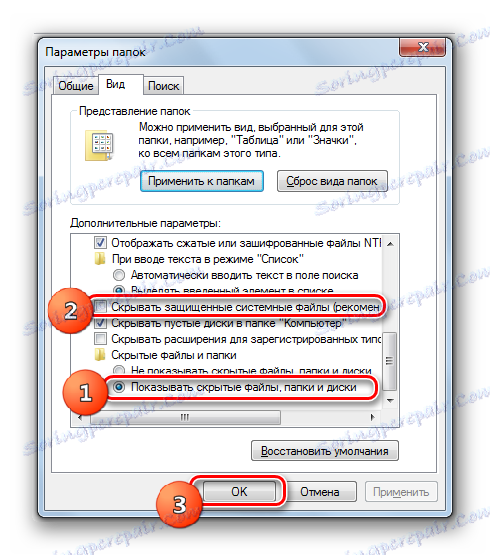
حالا همه عناصر پنهان و سیستم در Explorer نمایش داده خواهند شد.
Thumbs.db کجاست؟
اما، برای دیدن اشیا Thumbs.db، ابتدا باید متوجه شوید که کدام دایرکتوری در آنها قرار دارد.
در سیستم عامل قبل از ویندوز ویستا، آنها در پوشه مشابه عکس های مربوطه واقع شده بودند. بنابراین، در تقریبا در هر دایرکتوری که تصاویر وجود دارد، Thumbs.db شما وجود دارد. اما در سیستم عامل، با شروع ویندوز ویستا، یک پوشه جداگانه برای ذخیره سازی تصاویر حافظه پنهان برای هر حساب اختصاص داده شد. این در آدرس زیر قرار دارد:
C:Usersнаименование_профиляAppDataLocalMicrosoftWindowsExplorer
برای انتقال، به جای مقدار "profile_name" شما باید نام کاربری خاصی از سیستم را جایگزین کنید. در این فهرست فایل های گروهی thumbcache_xxxx.db هستند. آنها مشابه Object Thumbs.db هستند، که در نسخه های قبلی سیستم عامل در همه پوشه هایی قرار داشت که تصاویر آنها بود.
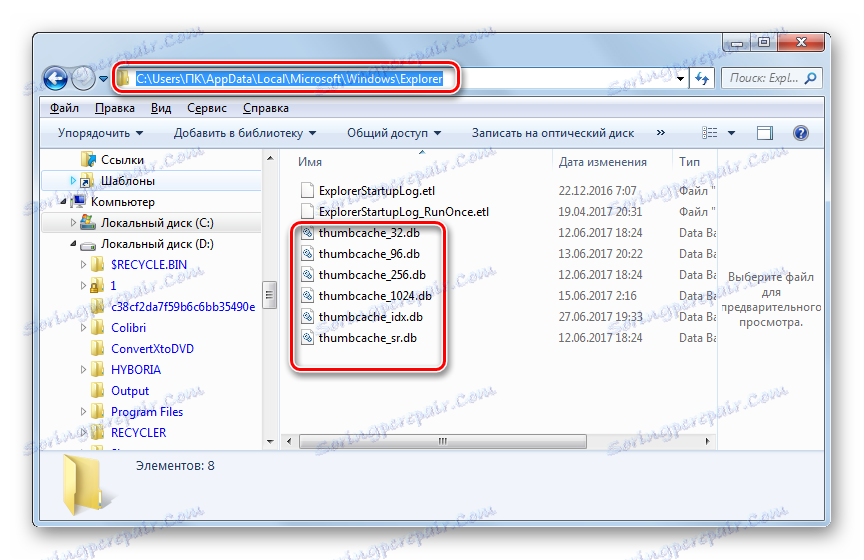
در همان زمان، اگر ویندوز XP قبلا روی رایانه نصب شده باشد، Thumbs.db می تواند در پوشه ها باقی بماند، حتی اگر در حال حاضر از نسخه ی مدرن تر سیستم استفاده می کنید.
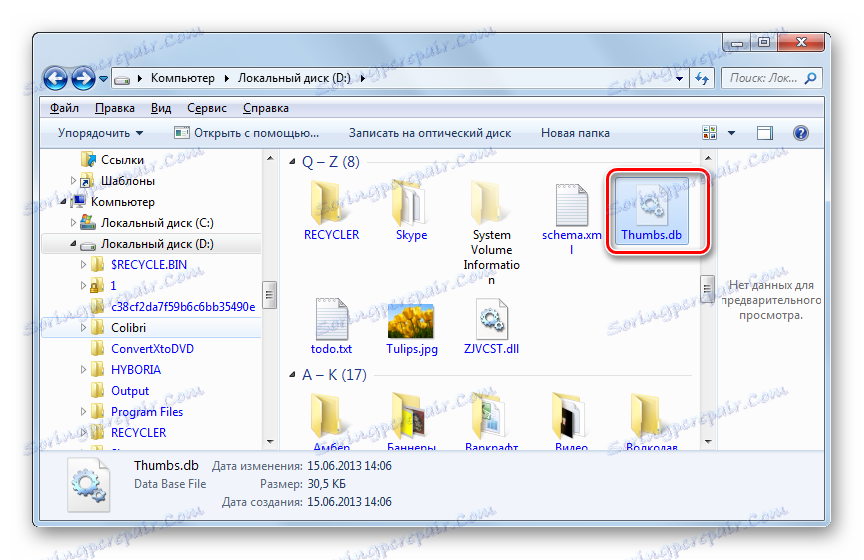
حذف Thumbs.db
اگر نگران باشید Thumbs.db به علت این واقعیت است که برخی از سیستم عامل ها در بسیاری از پوشه ها هستند، پس هیچ دلیلی برای نگرانی وجود ندارد. همانطور که متوجه شدیم، در اکثر موارد یک فایل سیستم معمولی است.
اما در عین حال، ریز عکسها در حافظه پنهان در معرض خطر حریم خصوصی شما قرار میگیرد. حقیقت این است که حتی پس از حذف تصاویر از هارد دیسک، ریز عکسها در این شیء همچنان ذخیره می شوند. بنابراین، با کمک نرم افزار خاص، می توان فهمید که عکس هایی که قبلا در یک کامپیوتر ذخیره شده اند، پیدا کنید.
علاوه بر این، این عناصر، اگر چه آنها نسبتا کوچک در اندازه هستند، اما در همان زمان مقدار مشخصی بر روی هارد دیسک اشغال. همانطور که ما به یاد می آوریم، می توانند اطلاعات مربوط به اشیای دور را نیز ذخیره کنند. بنابراین، برای ارائه تابع پیش نمایش سریع، داده های مشخص شده دیگر مورد نیاز نیستند، اما با این وجود، آنها همچنان به فضا روی هارد دیسک اشغال می کنند. بنابراین، توصیه می شود به طور مرتب کامپیوتر را از نوع مشخص شده فایل پاک کنید، حتی اگر هیچ چیز برای پنهان شدن وجود ندارد.
روش 1: حذف دستی
حالا دقیقا چگونه می توانید فایل های Thumbs.db را پیدا کنید. اول از همه، شما می توانید حذف معمول کتابچه راهنمای کاربر.
- پوشه ای که در آن جسم واقع شده است را باز کنید و صفحه نمایش عناصر پنهان و سیستم را قبلا پیکربندی کرده اید. راست کلیک بر روی فایل. در لیست زمینه، "حذف" را انتخاب کنید .
- از آنجا که شیء حذف شده متعلق به دسته سیستم است، پس از آن یک پنجره باز خواهد شد که در آن از شما خواسته خواهد شد که آیا شما واقعا در اقدامات خود اعتماد دارید. علاوه بر این، یک هشدار وجود دارد که از بین بردن عناصر سیستم ممکن است بعضی از برنامه های کاربردی و حتی ویندوز را به طور کلی غیر قابل استفاده کند. اما نترس به طور خاص، این به Thumbs.db اعمال نمی شود. حذف این اشیاء بر عملکرد سیستم عامل یا برنامه ها تاثیر نمی گذارد. بنابراین اگر تصمیم گرفته اید تصاویر cache شده را حذف کنید، روی «بله» کلیک کنید.
- پس از آن، شی در سطل زباله حذف خواهد شد. اگر می خواهید اطمینان کامل از محرمانه بودن داشته باشید، می توانید سبد را به صورت استاندارد تمیز کنید.
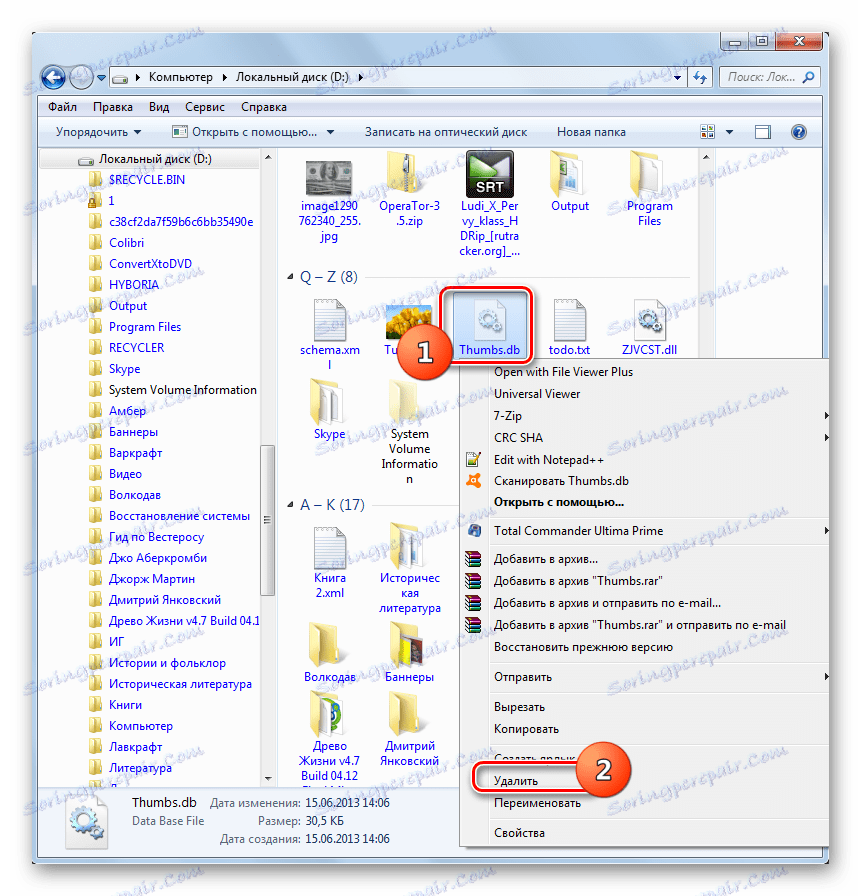
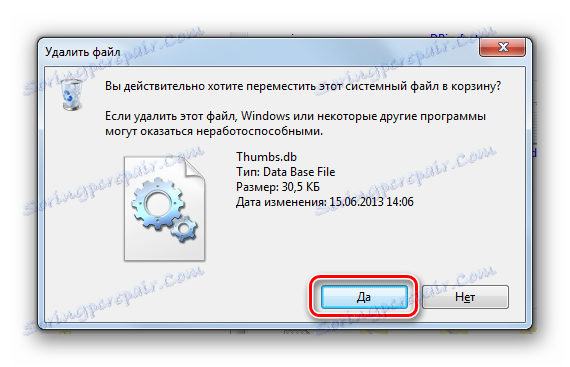
روش 2: حذف با CCleaner
همانطور که می بینید، عناصر تحت مطالعه کاملا ساده است. اما این بسیار آسان است اگر شما یک سیستم عامل زودتر از ویندوز ویستا داشته باشید یا تصاویر را فقط در یک پوشه ذخیره کنید. اگر شما ویندوز XP یا قبل از آن دارید و فایل های تصویر در مکان های مختلف رایانه قرار دارند، سپس Thumbs.db دستی حذف می تواند یک روش بسیار طولانی و خسته کننده باشد. علاوه بر این، هیچ تضمینی وجود ندارد که هیچ جزیی از دست ندهید. خوشبختانه، امکانات ویژه ای وجود دارد که به شما اجازه می دهد به طور خودکار حافظه تصویر را پاک کنید. کاربر تقریبا مجبور به فشار نخواهد بود. یکی از محبوب ترین برنامه ها در این زمینه است CCleaner .
- اجرای CCleaner در بخش "تمیز کردن" (به طور پیش فرض فعال است) در تب "ویندوز"، بلوک "ویندوز اکسپلورر" را پیدا کنید. این گزینه کشویی کوچک است . برای تمیز کردن، لازم است یک علامت چک در مقابل این پارامتر تنظیم شود. کادر خود را در کنار سایر پارامترها برطرف کنید. روی "تجزیه و تحلیل" کلیک کنید.
- این برنامه تجزیه و تحلیل داده ها را بر روی یک کامپیوتر انجام می دهد که می تواند حذف شود، از جمله ریز عکسها از تصاویر.
- پس از آن، برنامه اطلاعاتی را در مورد اینکه چه اطلاعاتی را می توان بر روی رایانه حذف کرد و چه مقدار فضای موجود در آن موجود است نمایش دهد. روی «تمیز کردن» کلیک کنید.
- پس از اتمام عملیات پاکسازی، تمام اطلاعات مشخص شده در CCleaner حذف خواهد شد، از جمله ریز عکسها از تصاویر.
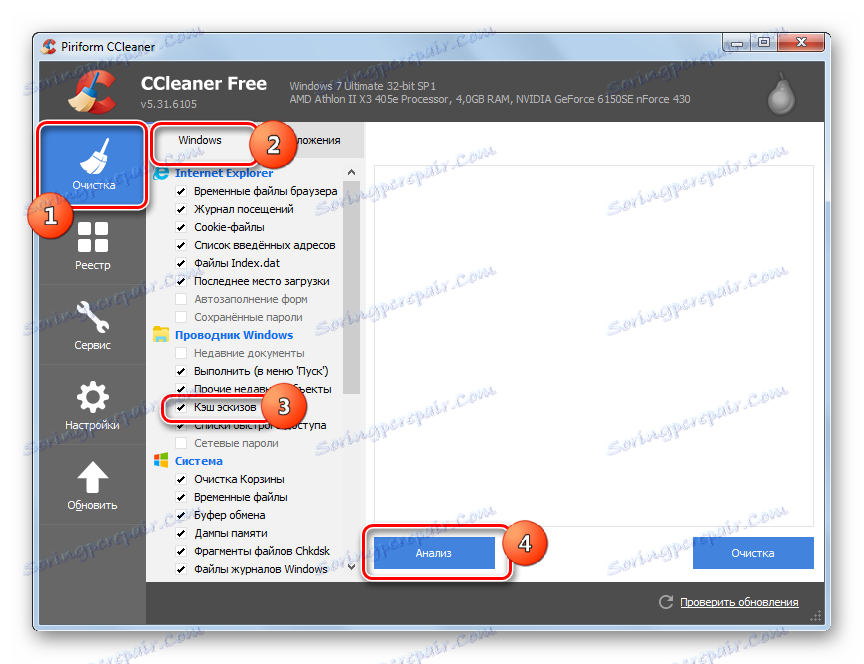
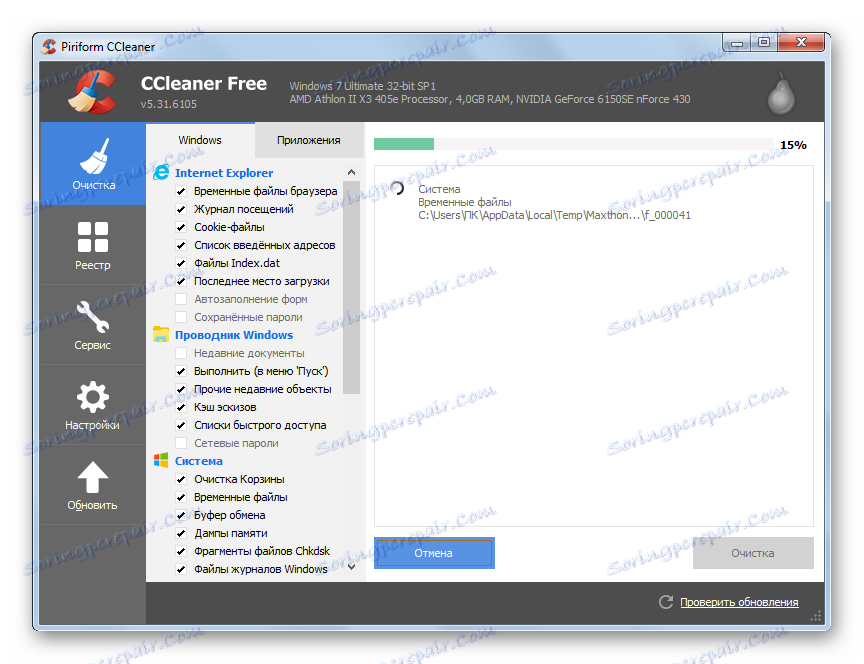
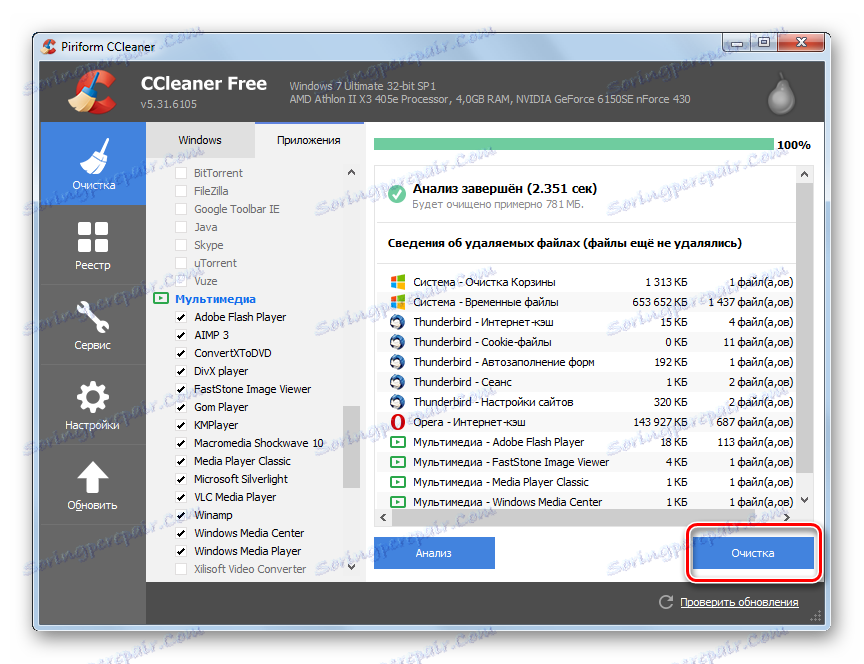
معایب این روش این است که در ویندوز ویستا و جدیدتر، جستجوی ریز عکسها از تصاویر فقط در دایرکتوری "Explorer" انجام می شود که سیستم آن را ذخیره می کند. اگر دیسک های شما هنوز از Thumbs.db از ویندوز ایکس پی استفاده می کنند، آنها پیدا نخواهند شد.
روش 3: پاک کننده پایگاه داده تصویر بند انگشتی
علاوه بر این، ابزارهای خاصی برای حذف ریز عکسها در حافظه پنهان طراحی شده است. آنها بسیار تخصصی هستند، اما در عین حال آنها اجازه می دهد تنظیم دقیق تر حذف عناصر غیر ضروری. این برنامه ها عبارتند از Cleaner Database Thumbnail.
دانلود تمیزکننده پایگاه داده تصویر بند انگشتی
- این ابزار نیاز به نصب ندارد فقط پس از دانلود آن را اجرا کنید. پس از راه اندازی، بر روی دکمه "مرور" کلیک کنید.
- پنجره انتخاب دایرکتوری که Thumbs.db جستجو انجام می شود باز می شود. باید یک پوشه یا درایو منطقی را انتخاب کنید. متاسفانه، توانایی اسکن تمام دیسک ها به طور همزمان بر روی یک کامپیوتر، از بین رفته است. بنابراین، اگر چندین از آنها دارید، باید این روش را با هر دیسک منطقی به طور جداگانه انجام دهید. پس از انتخاب دایرکتوری، روی "OK" کلیک کنید.
- سپس در پنجره ابزار اصلی، روی «شروع جستجو» کلیک کنید.
- Thumbnail Database Cleaner برای thumbs.db، ehthumbs.db (ریز عکس ها) و thumbcache_xxxx.db در دایرکتوری مشخص جستجو می کند. پس از آن یک لیست از موارد یافت می شود. در لیست شما می توانید تاریخ زمانی که شی ایجاد شد، اندازه و پوشه محل آن را ببینید.
- اگر نمیخواهید تمام ریز عکسهای ذخیره شده را حذف کنید، اما فقط برخی از آنها، و سپس در قسمت «حذف»، مواردی را که میخواهید ترک کنید را علامت بزنید. پس از آن روی "تمیز کردن" کلیک کنید.
- کامپیوتر از موارد مشخص شده پاک می شود.
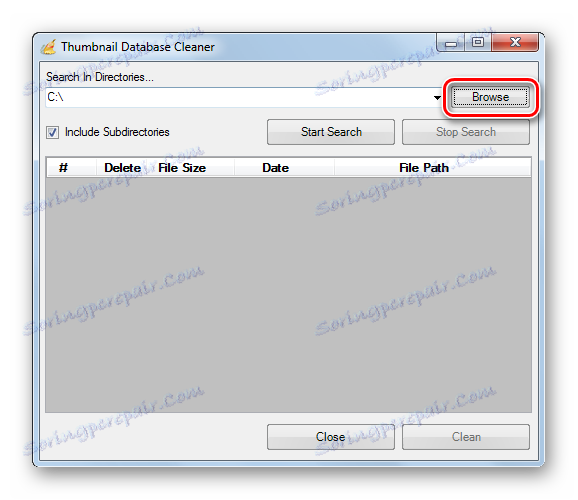
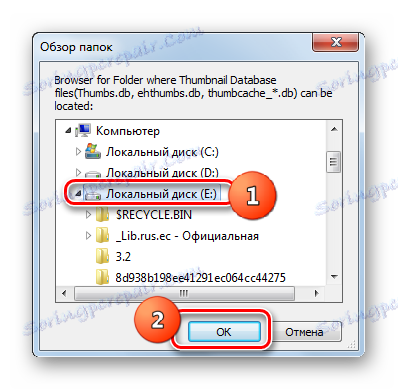
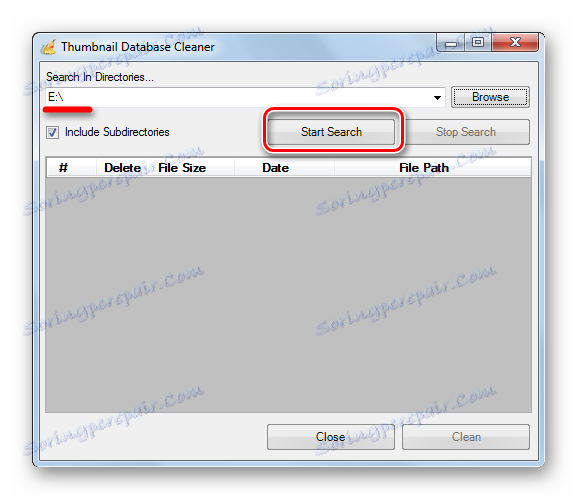
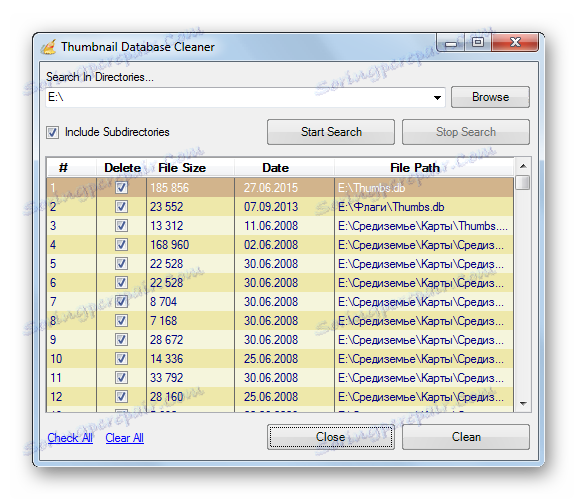
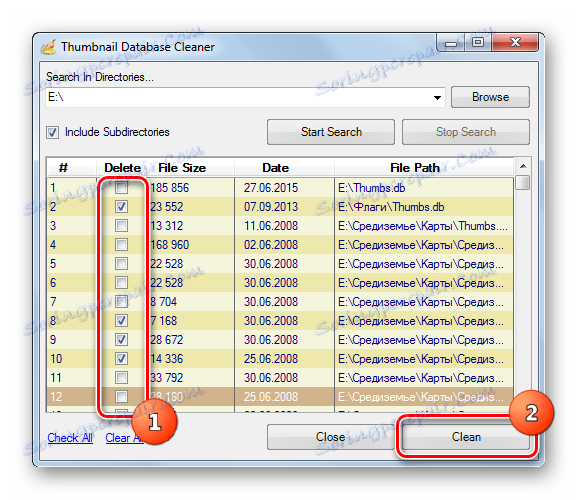
روش حذف با استفاده از برنامه Cleanup Database Thumbnail را پیشرفته تر از استفاده از CCleaner می کند، زیرا این امکان را برای جستجو عمیق تر از ریز عکسها باقی می ماند (از جمله مواردی که باقی مانده از ویندوز XP)، و همچنین امکان انتخاب مواردی را که باید حذف شوند.
روش 4: ابزارهای جاسازی شده ویندوز
حذف ریز عکسها از تصاویر نیز می تواند به طور خودکار با استفاده از ابزار ساخته شده در ویندوز انجام شود.
- روی شروع کلیک کنید . در منو، "کامپیوتر" را انتخاب کنید.
- یک پنجره با یک لیست از دیسک ها باز می شود. راست کلیک بر روی نام دیسک که در آن ویندوز واقع شده است. در بیشتر موارد، این درایو C است. در لیست، "خواص" را انتخاب کنید.
- در پنجره Properties در تب "General" روی "Disk Cleanup" کلیک کنید.
- سیستم اسکن دیسک را انجام می دهد، تعیین می کند که موارد را می توان حذف کرد.
- پنجره پاک کردن دیسک باز می شود. در بلوک "حذف فایل های زیر" بررسی کنید که یک تیک در کنار آیتم "Sketches" وجود دارد . اگر نه، پس نصب کنید علامت چک در کنار اقلام باقیمانده خود را در اختیار شما قرار دهید اگر دیگر مایل نیستید هر چیزی را حذف کنید، همه آنها باید حذف شوند. پس از آن، روی "OK" کلیک کنید.
- حذف ریز عکسها انجام خواهد شد.
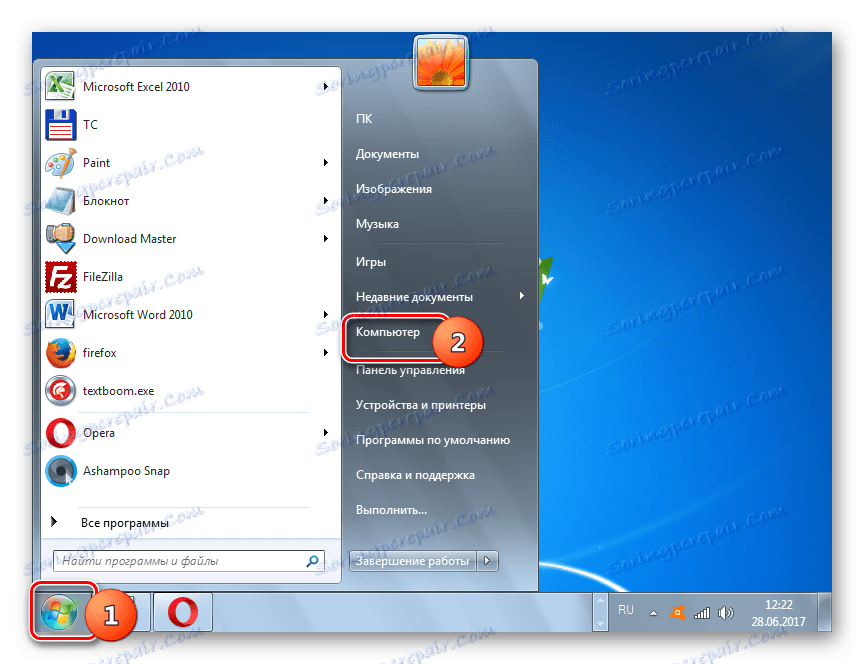
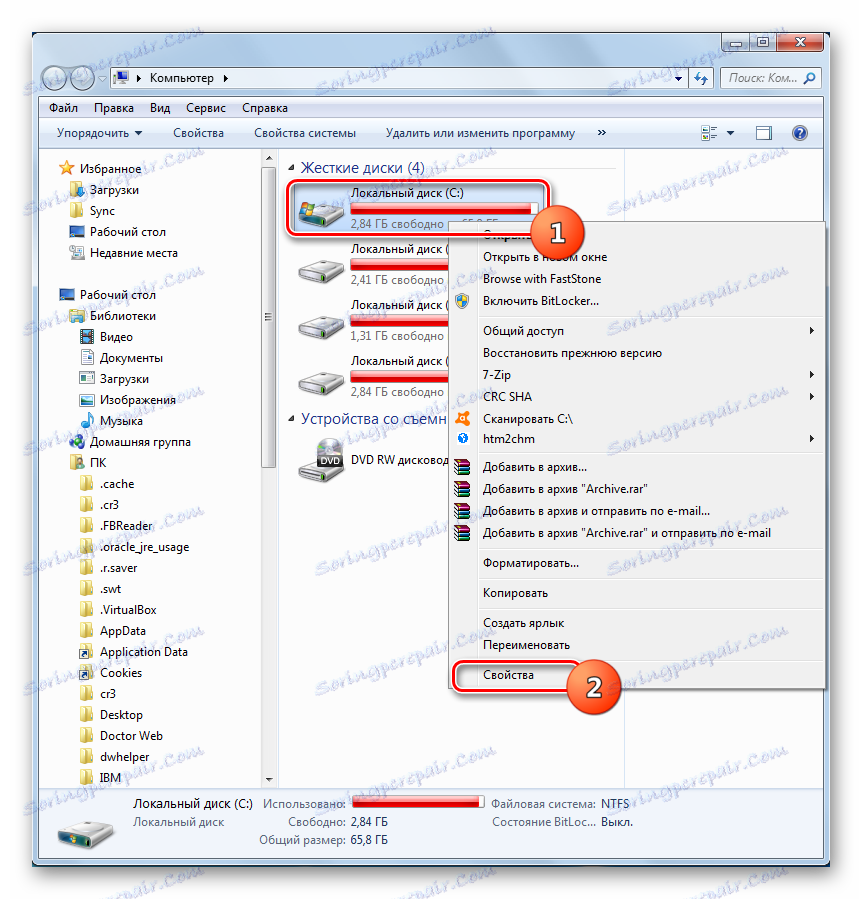
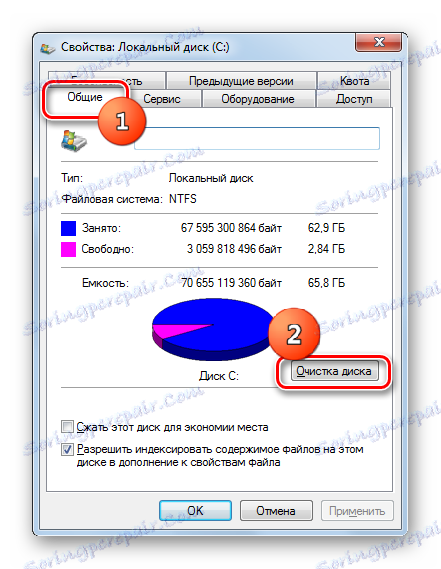

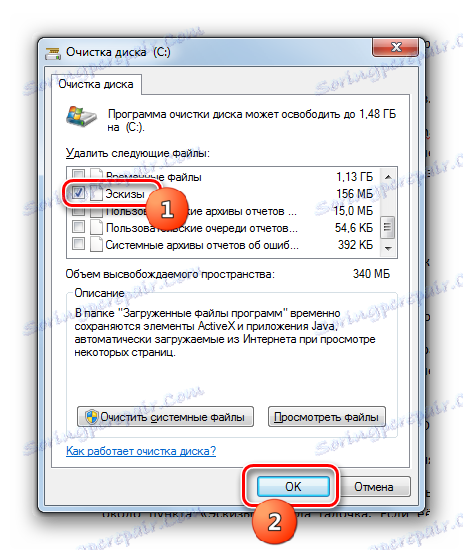
ضعف این روش همانند استفاده از CCleaner است. اگر شما از ویندوز ویستا و نسخه های بعد استفاده می کنید، سیستم فکر می کند که ریز عکسها در حافظه پنهان شده فقط می تواند در دایرکتوری کاملا نصب شده قرار داشته باشد. بنابراین، به غیر از ویندوز XP، اشیاء باقی مانده را نمی توان به این شیوه حذف کرد.
ذخیره کردن تصویر بند انگشتی غیرفعال
برخی از کاربران که مایل به اطمینان از حداکثر محرمانه بودن هستند، با تمیز کردن سیستم معمولی راضی نیستند، اما می خواهند کاملا ریز عکسها را از بین ببرند. بیایید ببینیم چگونه می توان در نسخه های مختلف ویندوز انجام داد.
روش 1: ویندوز XP
اول از همه، به طور خلاصه این روش را در ویندوز XP توضیح دهید.
- ما باید به پنجره ویژگی های پوشه حرکت کنیم همانطور که قبلا توضیح داده شدیم در مورد روشن کردن نمایش آیتم های پنهان صحبت کردیم.
- پس از راه اندازی پنجره، به زبانه «مشاهده» بروید. کادر کنار «یک فایل ریز عکس ایجاد کنید» را علامت بزنید و روی OK کلیک کنید.
در حال حاضر ریز عکسها در حال ذخیره سازی جدید در سیستم ایجاد نخواهد شد.
روش 2: نسخه های ویندوز مدرن
در آن نسخه هایی از ویندوز که بعد از ویندوز ایکس پی منتشر شد، ذخیره سازی تصویر بند انگشتی غیرفعال شده است تا حدودی مشکل تر است. این روش را به عنوان مثال از ویندوز 7 در نظر بگیرید. در سایر نسخه های مدرن سیستم، الگوریتم خاموش شدن مشابه است. اول از همه، لازم به ذکر است که قبل از انجام روش زیر توصیف شده، شما نیاز به داشتن حقوق اداری دارید. بنابراین، اگر شما در حال حاضر به عنوان یک مدیر وارد نشده اید، باید از سیستم خارج شوید و دوباره وارد شوید، اما تحت مشخصات مشخص شده.
- روی کلید Win + R تایپ کنید در پنجره ابزار «اجرا» که بعدا شروع می شود، تایپ کنید:
gpedit.mscروی OK کلیک کنید.
- ویرایشگر سیاست محلی گروه راه اندازی شده است. روی نام «پیکربندی کاربر» کلیک کنید.
- بعد، روی "الگوهای اداری" کلیک کنید.
- سپس روی "Components ویندوز" کلیک کنید.
- لیست گسترده ای از اجزاء باز می شود. بر روی نام «ویندوز اکسپلورر» کلیک کنید (یا به سادگی «اکسپلورر» - بسته به نسخه سیستم عامل).
- دوبار کلیک بر روی دکمه سمت چپ ماوس بر روی نام "ریز عکسها در caching در فایلهای مخفی thumbs.db غیرفعال" را غیرفعال کنید.
- در پنجره باز شده، کلید را به موقعیت "فعال" حرکت دهید. روی OK کلیک کنید.
- ذخیره سازی غیرفعال خواهد شد اگر در آینده میخواهید دوباره آن را روشن کنید، باید همان روش را انجام دهید، اما فقط در آخرین پنجره، سوئیچ را در مقابل پارامتر «تنظیم نشده» تنظیم کنید .
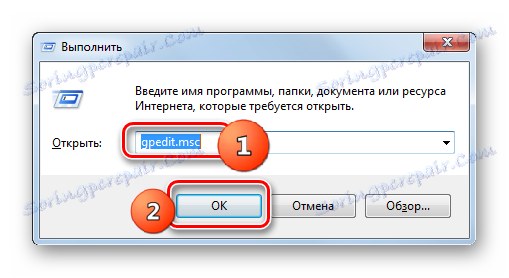
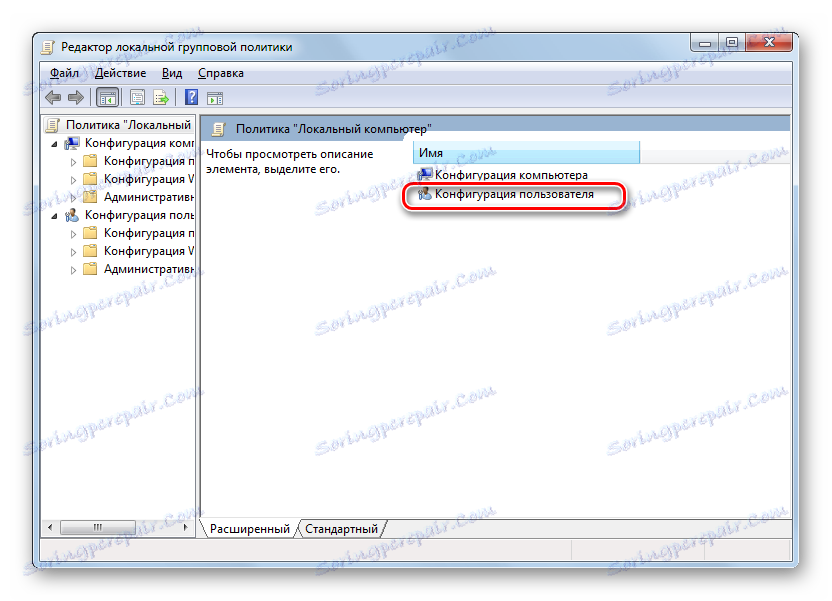
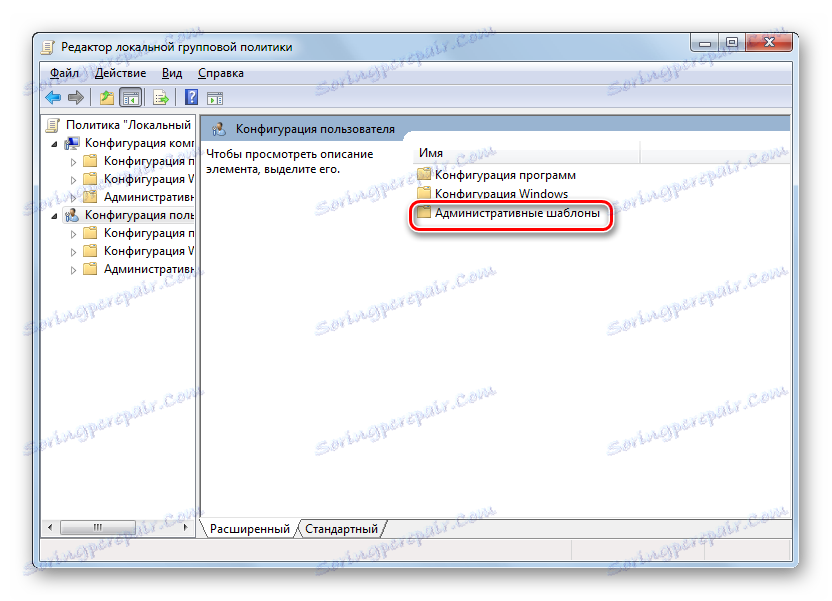
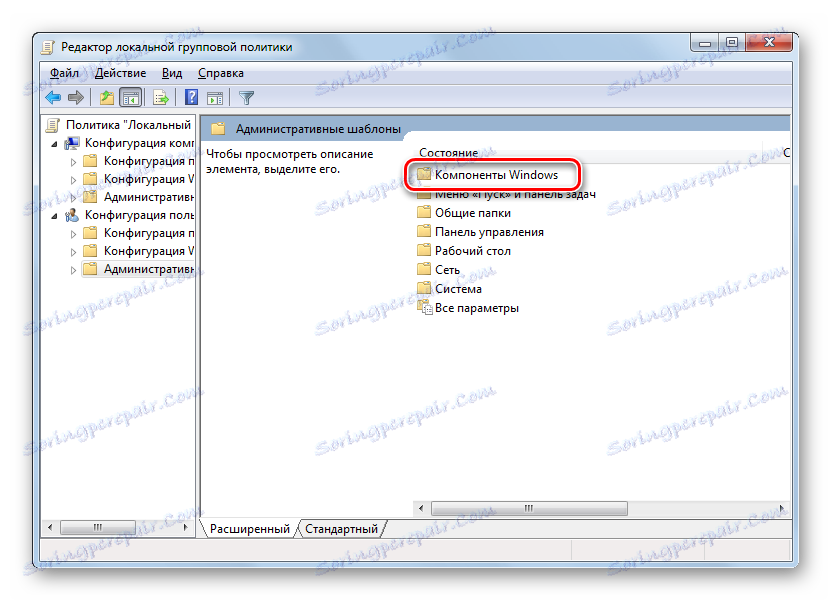
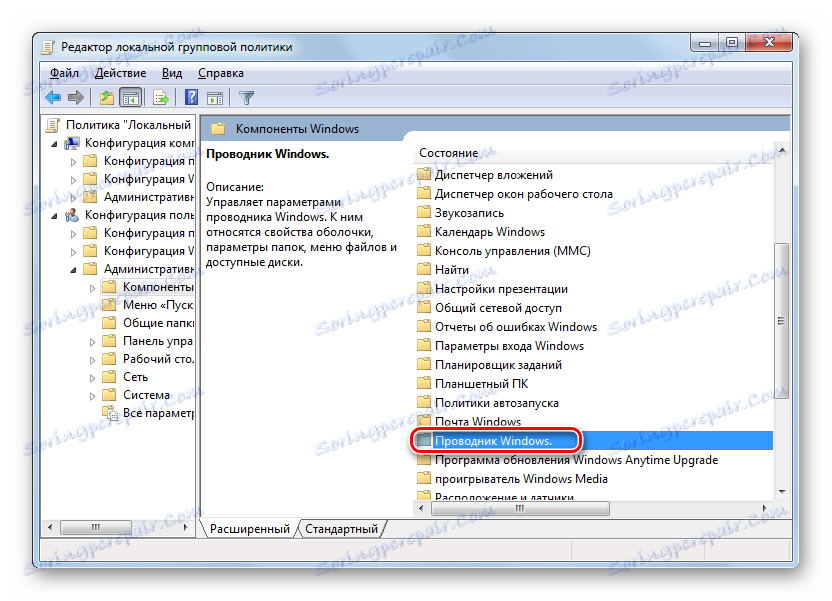
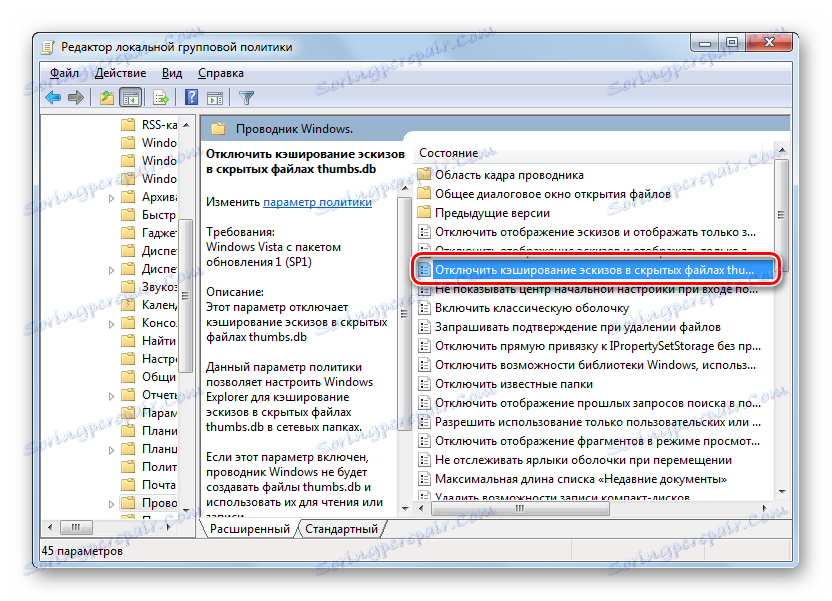
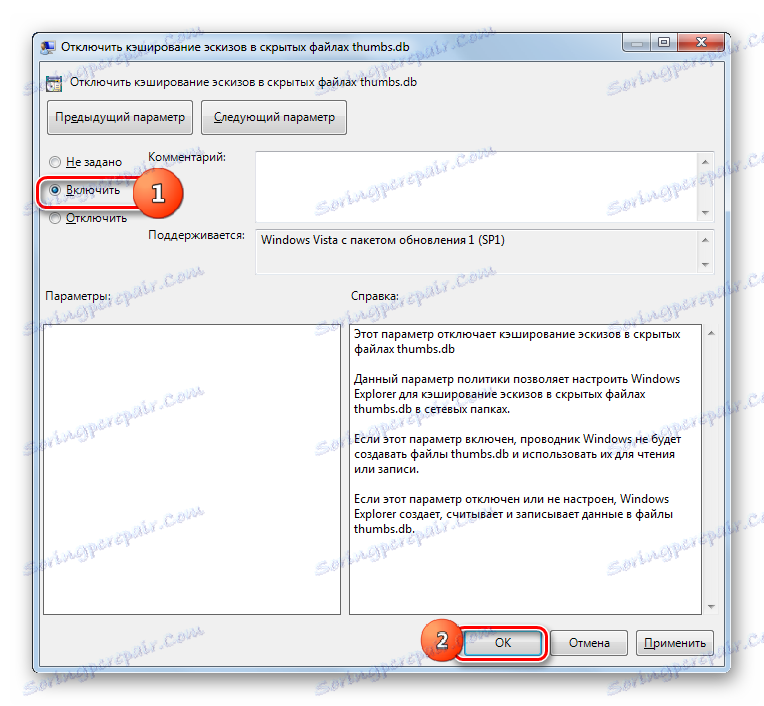
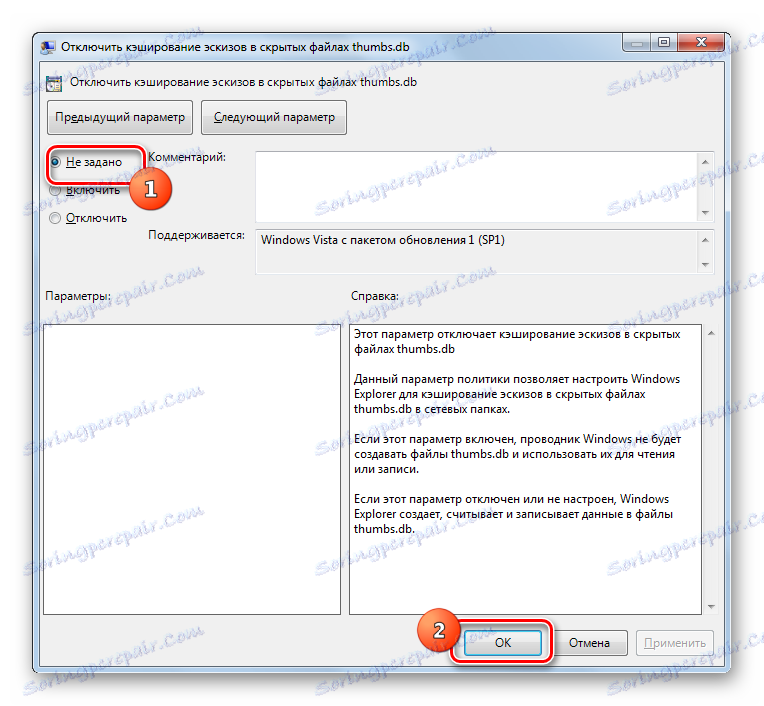
مرور محتویات Thumbs.db
حالا ما به سوال چگونگی مشاهده محتویات Thumbs.db می رویم. ما باید بلافاصله بگوئیم که ابزار ساخته شده در سیستم نمی تواند انجام شود. لازم است از نرم افزار شخص ثالث استفاده کنید.
روش 1: نمایشگر پایگاه داده تصویر بند انگشتی
چنین برنامه ای که به ما امکان می دهد داده ها را از Thumbs.db ببینیم، Viewer Database Thumbnail است. این نرم افزار همان سازنده همانند Thumbnail Database Cleaner است و همچنین نیاز به نصب ندارد.
دانلود تصویر بند انگشتی بانک اطلاعات Viewer
- پس از راه اندازی Viewer Database Thumbnail، از ناحیه سمت چپ در سمت چپ برای رفتن به دایرکتوری که در آن تصاویر کوچک مورد علاقه شما واقع شده اند استفاده کنید. آن را انتخاب کنید و روی "جستجو" کلیک کنید.
- پس از اتمام جستجو، یک فیلد خاص آدرس تمام اشیا Thumbs.db موجود در دایرکتوری مشخص را نمایش می دهد. برای دیدن اینکه چه تصاویری در خود یک جسم خاص دارد، به سادگی آن را انتخاب کنید. در قسمت سمت راست پنجره برنامه تمام تصاویر را نمایش می دهد، ریز عکس ها که آن را ذخیره می کند.
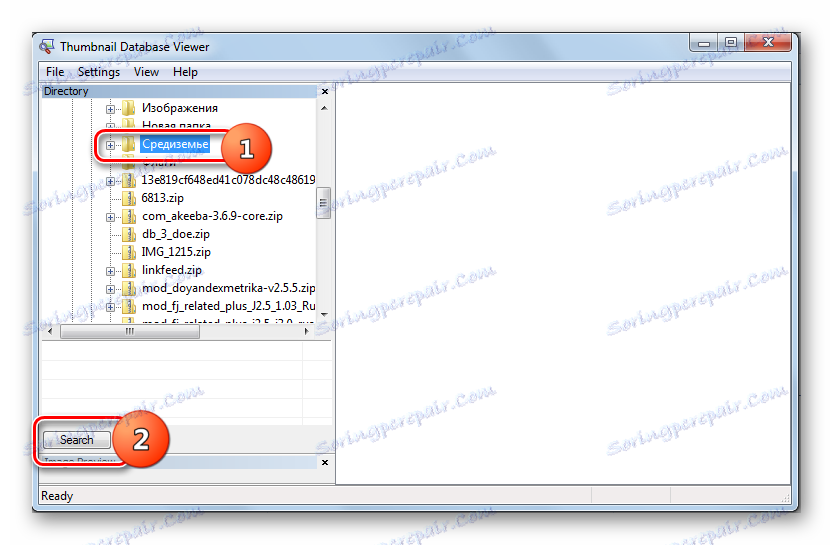
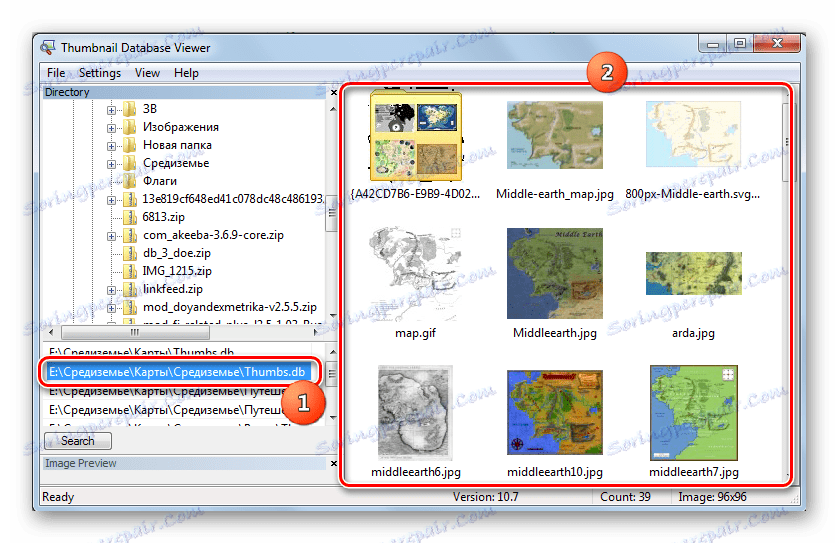
روش 2: مشاهدهگر Thumbcache
برنامه دیگری که می تواند مورد استفاده قرار گیرد برای مشاهده اشیاء مورد علاقه ما است Thumbcache Viewer است. با این حال، بر خلاف برنامه قبلی، می تواند تمام تصاویر ذخیره شده را باز نویسی کند، اما تنها اشیاء مانند thumbcache_xxxx.db، یعنی در سیستم عامل ایجاد شده، شروع به کار با ویندوز ویستا.
- پرتاب Thumbcache Viewer را اجرا کنید. در منو، به صورت پیوسته بر روی نام "فایل" و "باز ..." کلیک کنید و یا از Ctrl + O استفاده کنید .
- یک پنجره راه اندازی می شود که در آن شما باید به دایرکتوری که مورد آن واقع شده است بروید. پس از آن، شیء thumbcache_xxxx.db را انتخاب کرده و روی "Open" کلیک کنید.
- یک لیست از تصاویر که یک شیء خاص از تصویر کوچک است. برای مشاهده یک تصویر، به سادگی نام آن را در لیست انتخاب کنید و در یک پنجره دیگر نمایش داده می شود.
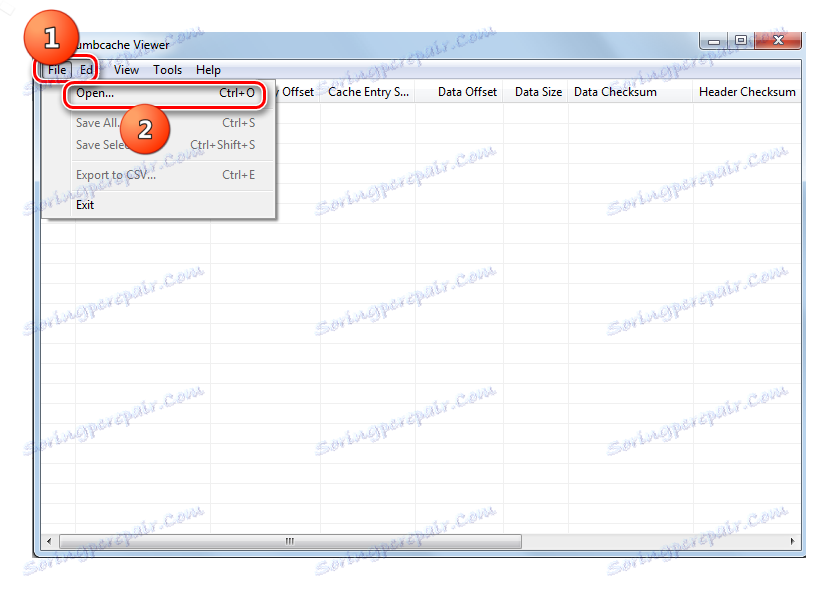
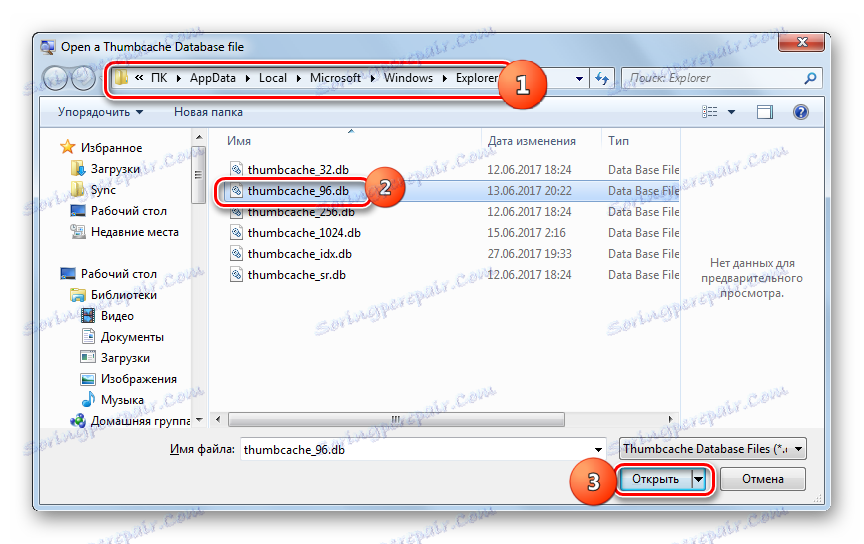
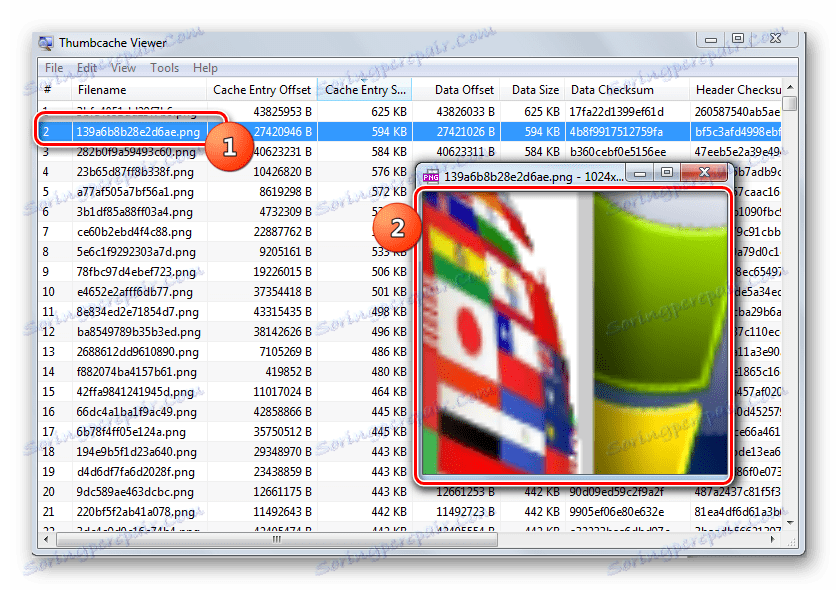
همانطور که می بینید، مینیاتوری cached خودشان خطرناک نیستند بلکه به سیستم عامل سریع تر کمک می کنند. اما آنها می توانند توسط مزاحمان برای دریافت اطلاعات در مورد تصاویر حذف شده مورد استفاده قرار گیرند. بنابراین، اگر شما در مورد حریم خصوصی نگران هستید، بهتر است که به طور دوره ای کامپیوتر از اشیاء ذخیره شده را پاک کنید یا کل ذخیره را غیرفعال کنید.
پاک کردن سیستم از این اشیا را می توان به صورت ابزار ساخته شده و با کمک برنامه های تخصصی انجام داد. Cleaner Database Thumbnail بهترین کار این کار را انجام می دهد. علاوه بر این، برنامه های متعددی وجود دارد که به شما اجازه می دهد تا محتویات ریز عکسها را ذخیره کنید.